フリーランス薬剤師を目指すにあたって、
「開業届って、いつ出せばいいんだろう?」
「青色申告って、最初からやらないと損なのかな?」
そんな疑問を感じる方も多いのではないでしょうか。
退職後の健康保険や年金、失業手当の手続きだけでも頭がいっぱいになる中で、
開業届や青色申告をどのタイミングで進めるべきか分からず、
手が止まってしまうケースは少なくありません。
在職中に出していいのか、退職後に回しても問題ないのか。
こうした迷いは、とても自然なものです。
私自身も、会社を退職してフリーランス薬剤師へ移行する際、
開業届や青色申告について同じように悩みました。
振り返ってみると、開業届そのものは想像していたほど慎重になる必要はなく、
それよりも、初年度の青色申告を取り逃さないことを意識して進めた方が
重要だったと感じています。
この記事では、退職前後のフリーランス薬剤師が、
開業届と青色申告を迷わず・無理なく進めるための考え方と、
具体的な提出方法を整理します。
「どこは深く考えなくていいのか」
「どこだけは押さえておくべきか」
その線引きを明確にすることで、
開業準備を必要以上に重く感じず、安心して次の一歩を踏み出せるはずです。
開業届は、「完璧な順番」で進めるものではありません。
そのための考え方と実務の整理を、ここから一緒に進めていきましょう。
退職前後の流れをあらためて確認したい方はこちらもどうぞ。
👉 退職準備とスケジュールの立て方|独立を見据える薬剤師の退職ガイド
開業準備で迷わないための考え方

開業届の提出は、
必ずしも退職してから行うものではありません。
実務上は、退職前後の手続きと並行して進めるのが自然です。
まず押さえておきたい前提として、
フリーランス薬剤師が業務委託で働く場合、収入は原則として「事業所得」として扱われます。
雇用ではないため、報酬は給与ではなく事業収入となり、確定申告が必要になります。
制度上は、開業届を提出していなくても確定申告を行えば「みなし開業」として扱われ、
提出が遅れても罰則はありません。
そのため、開業届は、
「さあ、これから事業を始めるぞ」と気持ちを整理するための書類、
くらいに考えてもよいかもしれません。
ただし、初年度から65万円の青色申告特別控除を受けるためには、
青色申告承認申請書を期限内に提出しておく必要があります。
期限を過ぎると、その年は青色申告を選択できません。
なお、制度上は白色申告を選択することもできますが、
現在の税制や実務を踏まえると、事業を継続していくのであれば、
あえて白色申告を選ぶ理由はほとんどありません。
こうした点を踏まえると、
開業届を提出するタイミングで、青色申告承認申請書もあわせて提出する
くらいの認識で整理しておくと、後から迷わずに済みます。
なお、失業手当を受給する予定がある場合は、
開業届の提出は受給後に行うのが基本です。
開業届の提出が、就労開始とみなされることがあるためです
(ただし、条件を満たせば再就職手当を受給できる可能性があります)。
大切なのは、自分の状況に合った形で、必要な手続きを無理なく整理していくことです。
この考え方を押さえておけば、
開業届や青色申告についても、必要以上に構えず、落ち着いて進められるはずです。
開業届・青色申告の基礎知識|まずはここだけ押さえればOK

開業準備を進める中で、
まず整理しておきたいのが「開業届」と「青色申告」です。
この2つは、フリーランスとして働くうえで避けて通れない基本的な手続きです。
一方で、近年よく耳にする「インボイス制度」については、
開業届や青色申告とあわせて話題にされることも多いため、
ここでは、開業時における最低限の考え方だけ整理しておきます。
開業届とは?(提出期限と罰則の有無)
開業届(正式名称「個人事業の開業・廃業等届出書」)は、
個人事業を開始したことを税務署に届け出るための書類です。
原則として、事業を開始した日から1か月以内に提出することとされていますが、
提出が遅れた場合でも罰則はありません。
実務上は、「事業として動き出すタイミングで提出すればよい」
と考えられています。
また、開業届の控えは、
事業用口座の開設などで求められることがあります。
必須ではありませんが、手元に控えを残しておくと役に立つ場面があります。
青色申告承認申請書とは?(期限と注意点)
「青色申告承認申請書」は、青色申告を利用するために必要な申請書類です。
この書類を提出していない場合、その年は青色申告を選択することができません。
提出期限は、開業した時期によって異なります。
原則としては「開業日から2か月以内」ですが、
年の初め(1月1日〜1月15日)に開業した場合は、
その年の3月15日までが期限となります。
この期限を過ぎると、
初年度の確定申告は白色申告となり、
青色申告特別控除(最大65万円)は適用されません。
そのため、初年度から青色申告を利用するつもりであれば、
開業届を提出するタイミングで、
青色申告承認申請書もあわせて提出しておくと安心です。
インボイス制度は開業時に必ず判断しなくていい
開業準備を進める中で、
開業届や青色申告とあわせて「インボイス制度はどうすればいいのか」と迷う方もいます。
ただし、フリーランス薬剤師の働き方を前提にすると、
インボイス制度は、開業時点で必ず判断しなければならない制度ではありません。
フリーランス薬剤師が業務委託される中小調剤薬局の多くは、
調剤報酬を主とする非課税売上が中心のため、
インボイスに未登録であっても、実務上支障が出ないケースが一般的です
(筆者自身も、現時点では未登録です)。
インボイス登録は、開業届や青色申告とは別の任意の手続きです。
開業当初は免税事業者としてスタートし、
取引先の要望や売上規模を見ながら、必要に応じて後から検討すれば十分でしょう。
開業届・青色申告の提出方法|迷わず進めるための選択肢

開業届や青色申告の基本を押さえたら、次に気になるのが「実際にどうやって提出するのか」という点です。
提出方法にはいくつか選択肢がありますが、
実務のしやすさという点では、迷う理由はほとんどありません。
ここでは、電子申請を前提に、現実的な進め方を整理します。
提出方法の選択肢と、初心者が迷いやすいポイント
開業届と青色申告承認申請書の提出方法は、主に次の3つです。
提出方法の比較
| 方法 | 特徴 | おすすめ度 |
| 電子申請(e-Tax) | 自宅で完結・印刷不要・控えの確認もオンラインでOK | ◎(最もスムーズ) |
| 郵送 | 税務署に行かずに済む・返信用封筒が必要 | △ |
| 税務署へ持参 | 即日受付可能・直接相談もできるが時間と手間がかかる | ✕ |
制度上はどの方法を選んでも問題ありませんが、
実務のしやすさという点では、e-Taxが事実上の一択です。
自宅で手続きが完結し、控えもデータで残るため、
あえて紙で提出するメリットはほとんどありません。
一方で、初めて手続きを行う場合、次のような点で戸惑いやすいのも事実です。
- 開業届と青色申告の関係が分からず、何を出せばいいか迷う
- 提出方法や必要物(控え・封筒など)を調べるだけで疲れる
- 結局どれが正解か分からず、手が止まる
こうした迷いを避けるには、e-Taxを前提に、作成から提出までをまとめて進められるツールを使うのが最もシンプルです。
入力ガイドに沿って進めるだけで、開業届と青色申告承認申請書を一括で作成・提出できます。
その代表例が、マネーフォワード クラウド開業届です。
マネーフォワードクラウド開業届の特徴
マネーフォワード クラウド開業届は、開業届と青色申告承認申請書をまとめて作成できる無料ツールです。
画面の案内に沿って入力するだけで、e-Taxでの提出まで一気に進められます。
主な機能
- 開業届と青色申告承認申請書をまとめて作成
- 入力内容をもとに、e-Tax提出まで一気に完結
- 提出用PDFの出力(郵送・控え用にも対応)
- 作成した書類データの保存・再ダウンロード
対応していないこと(注意点)
- 法人設立(合同会社・株式会社)には非対応
- 会計処理・帳簿づけは別サービス(例:マネーフォワード クラウド確定申告)が必要
こんな人におすすめ
- 開業届と青色申告をまとめて作りたい方
- e-Taxでの提出を前提に、自宅で一度に終わらせたい方
- 書類の書き方や提出ルールを一つずつ調べたくない方
- 税務署に行く手間をできるだけ減らしたい方
開業届と青色申告は、制度そのものよりも
「どう進めるか」でつまずきやすい手続きです。
マネーフォワード クラウド開業届を使えば、
判断に迷うポイントを飛ばしながら、実務として必要なところだけを押さえて進められます。
では次に、実際の書類作成手順をステップごとに見ていきましょう。
マネーフォワード クラウド開業届の使い方|画像付きで解説
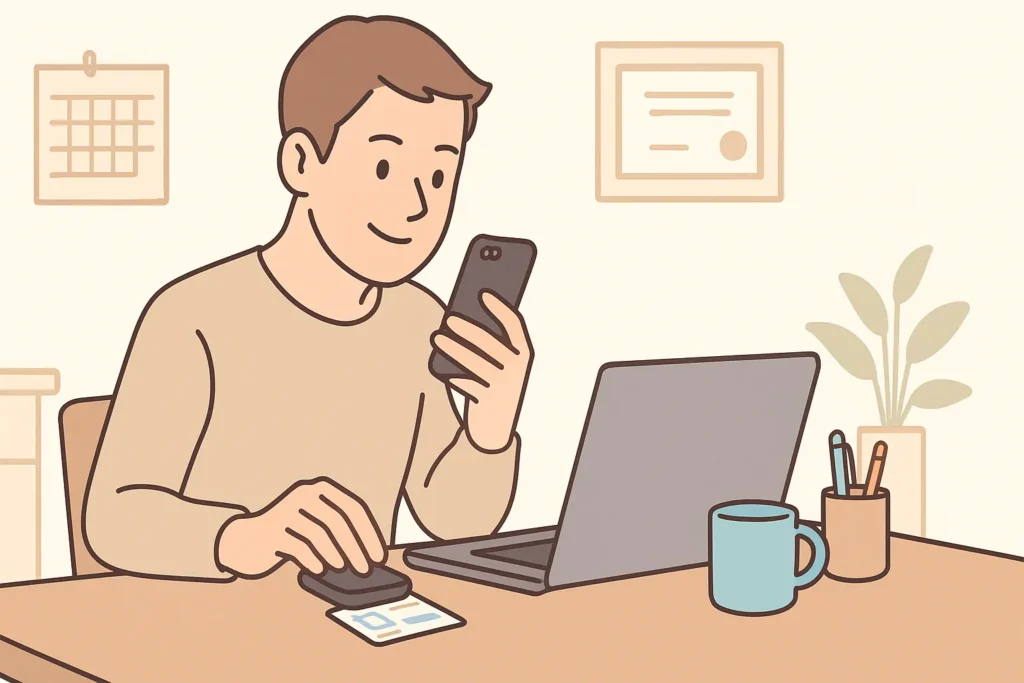
ステップ0|マネーフォワードIDの登録
まずはマネーフォワード クラウド開業届の公式サイトで無料登録を行います。
メールアドレスとパスワードの入力だけでOK。Gmailなどのフリーメールでも問題ありません。
※すでにマネーフォワードIDをお持ちの方へ
そのIDでログイン可能ですが、事業用とプライベート用は分けて運用するのがおすすめです。
Gmailの「エイリアス機能」(例:xxxx+biz@gmail.com)を使えば、1つのアドレスで簡単にアカウントを分けられます。
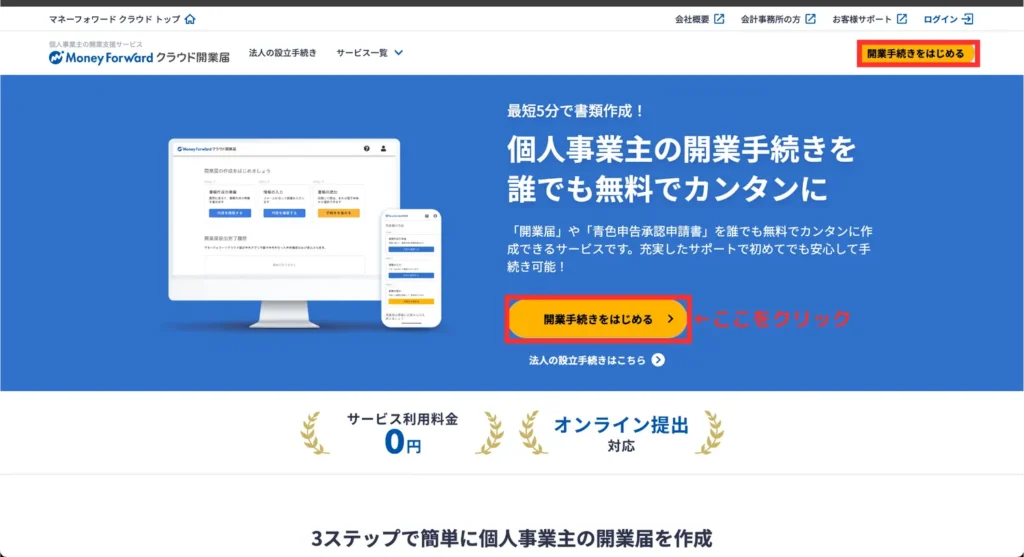
マネーフォワード クラウド開業届の公式サイトトップページ。「開業手続きをはじめる」ボタンをクリックして登録を開始する。
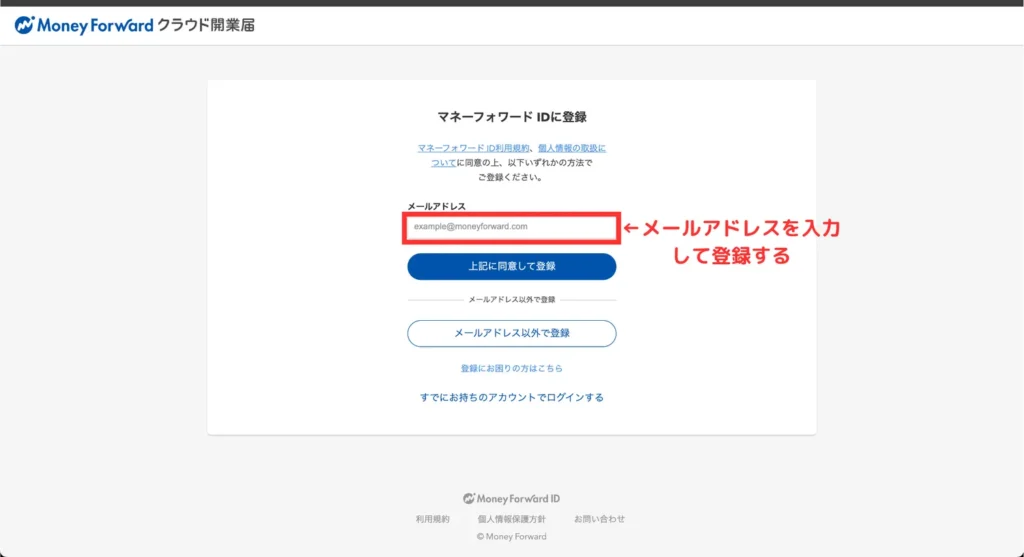
メールアドレスを入力して、マネーフォワードIDを登録する画面。Gmailなどのフリーメールでも利用可能です。
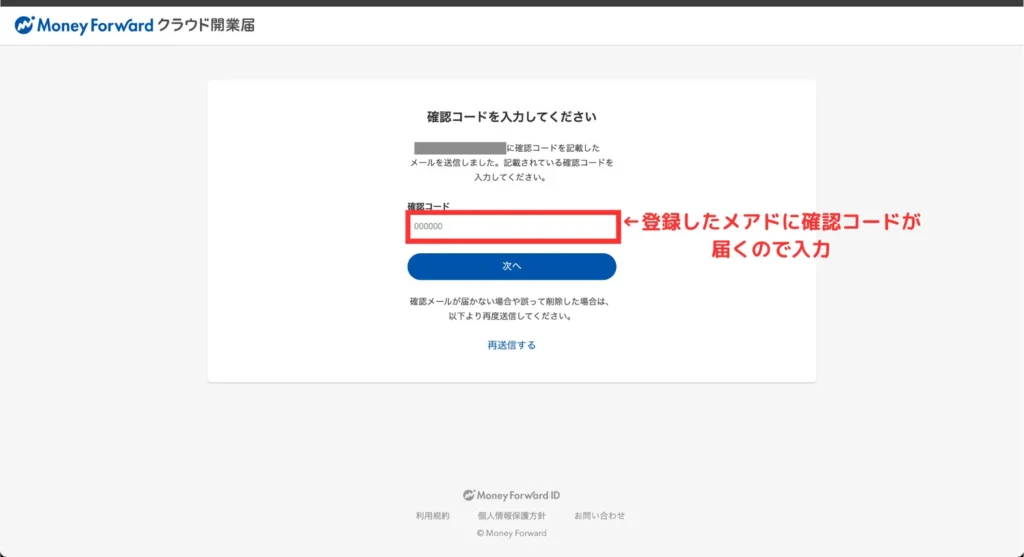
登録したメールアドレス宛に届いた確認コードを入力して「次へ」をクリック。メールが届かない場合は再送信も可能ですが、迷惑メールフォルダに振り分けられていないか念のため確認してみてください。
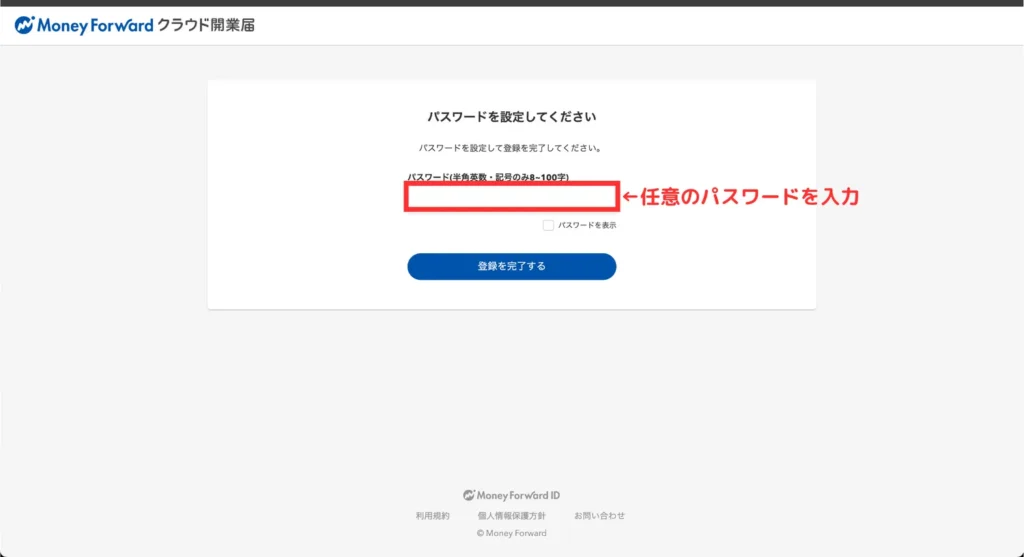
任意のパスワードを入力し、「登録を完了する」をクリック。半角英数・記号で8文字以上で設定して下さい。
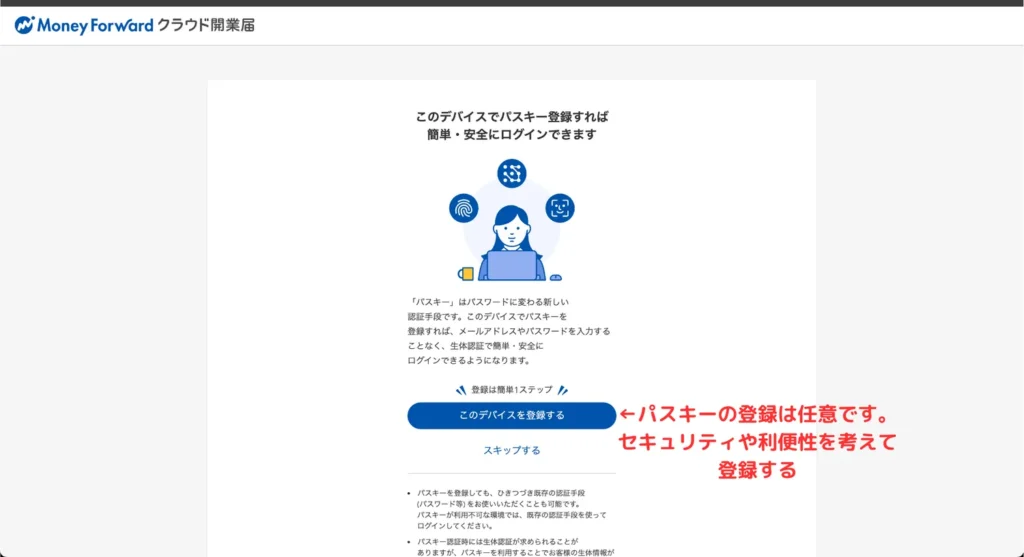
セキュリティ強化のためのパスキー登録画面。登録は任意で、スキップしても手続きに支障はありません。
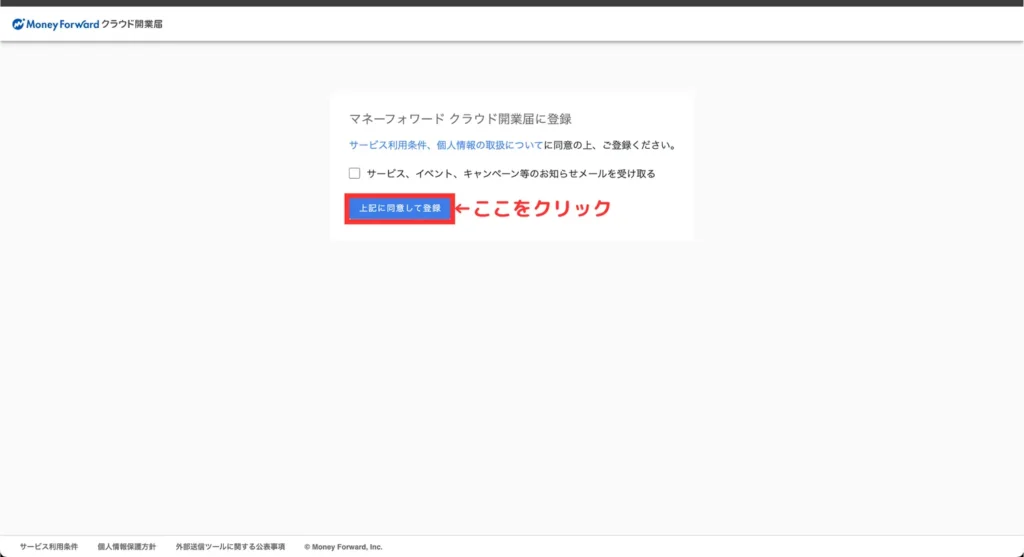
利用規約を確認し、「上記に同意して登録」をクリック。これでクラウド開業届のサービス登録が完了します。
ステップ1|書類作成の準備(基本情報の入力と注意点)
画面の案内に従って、開業届・青色申告申請書の作成に必要な情報を順番に入力していきます。
選択肢が多い項目もありますが、入力例やガイドがついているので安心です。
入力時の注意ポイント:
- 開業日: 実際の業務開始日でなくてもOK。
準備開始日や提出日を開業日に設定しても問題ありません(遡及可能)。 - 職業: 「薬剤師」などの具体的な職業名を記載しましょう。
💡 「フリーランス薬剤師」は働き方を示す言葉なので、職業欄には適しません。 - 仕事の概要:「調剤薬局と業務委託契約で働く」など、できるだけ具体的に記載。
- 働く場所:「自宅で働く」を選択。
💡 実際の業務先(薬局など)ではなく、事業主としての拠点=自宅を記載します。 - 給与の支払い: 従業員を雇っていなければ「支払わない」を選択。
- 申告方法:「青色申告 55万円控除」にチェック。
e-Taxで確定申告すれば65万円控除が受けられます。
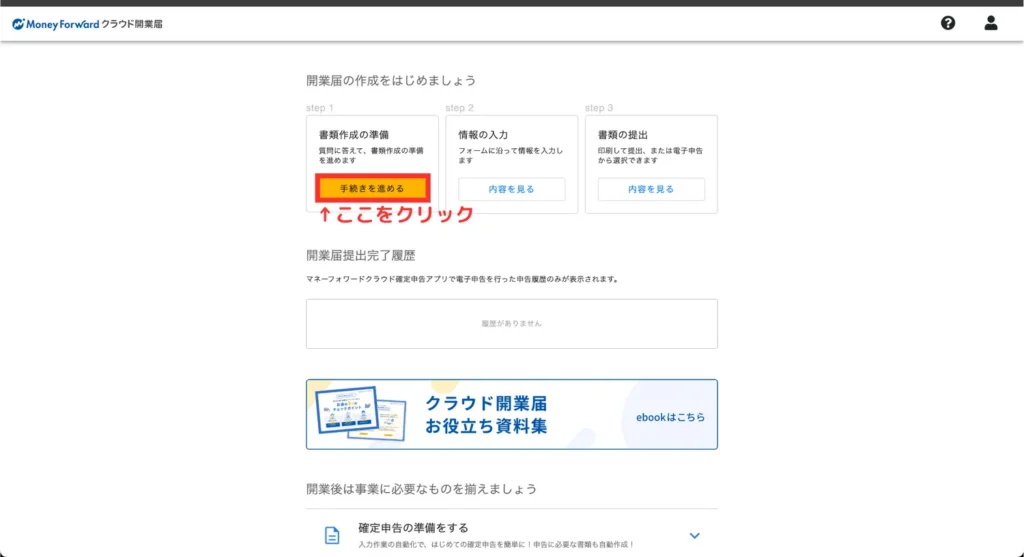
「手続きを進める」ボタンをクリックして、書類作成の準備ステップを開始します。表示される順に進むことでスムーズに作成できます。
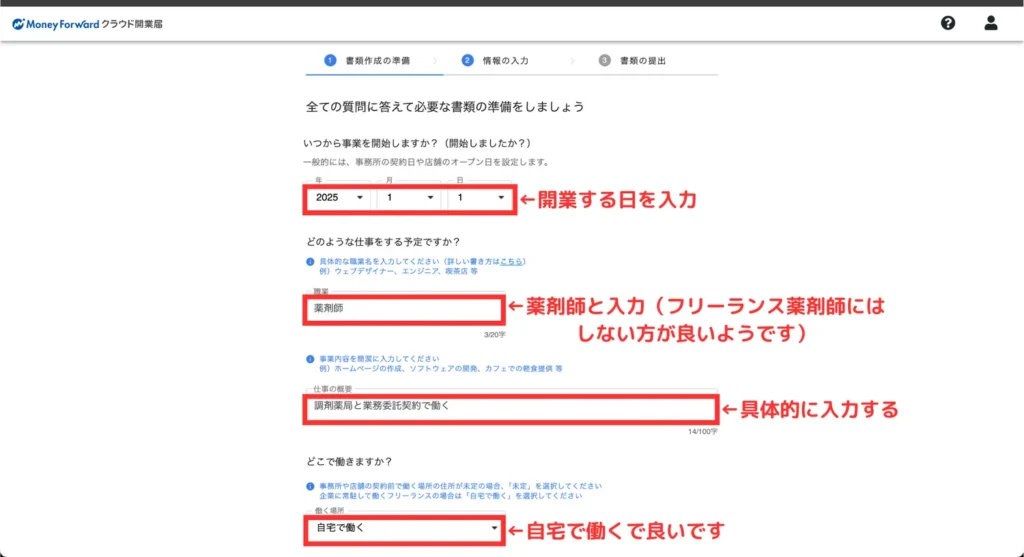
開業日・職業・仕事内容・働く場所などを入力。「薬剤師」とだけ記載し、「フリーランス薬剤師」は避けましょう。働く場所は自宅でOKです。
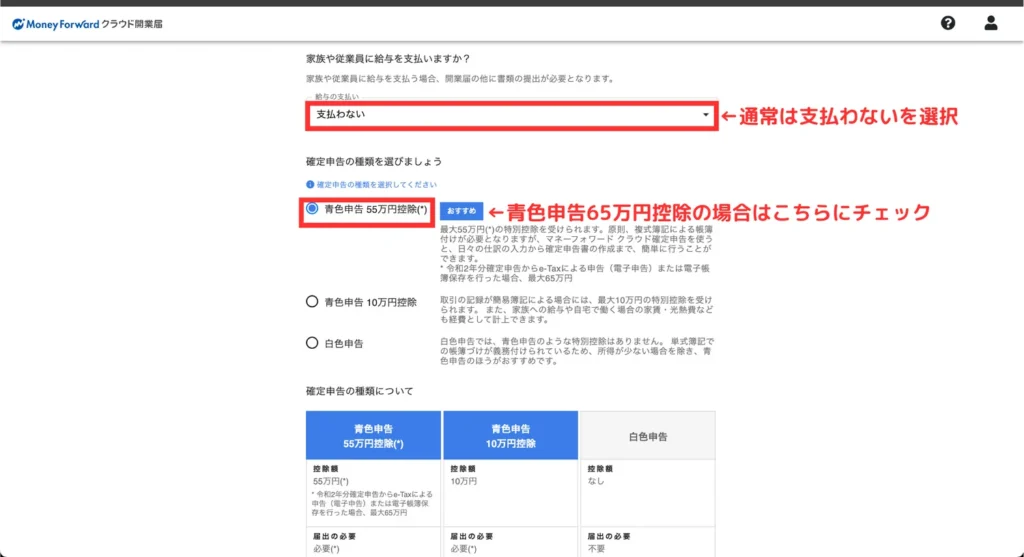
家族や従業員に給与を支払わない場合は「支払わない」を選択。確定申告は「青色申告55万円控除」がおすすめです。65万円控除を受けたい場合はe-Taxや電子帳簿対応が必要になります。
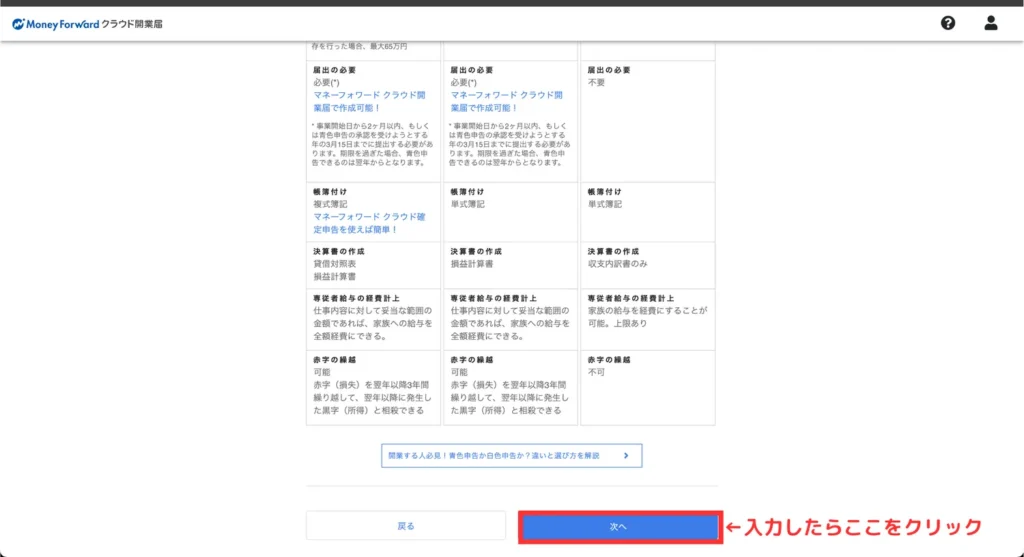
入力が完了したら、画面下の「次へ」をクリックして進みましょう。
ステップ2|情報の入力(申請者・収入の種類・屋号)
次に、申請者自身の基本情報を入力します。
- 申請者情報: 氏名、生年月日、住所、電話番号などを入力。
番地や建物名の入力漏れに注意してください。 - 収入(所得)の種類:「事業所得」を選択。
- 屋号: 屋号付き口座を作りたい場合は「つける」を選択。
特に必要がなければ「つけない」でもOKです。
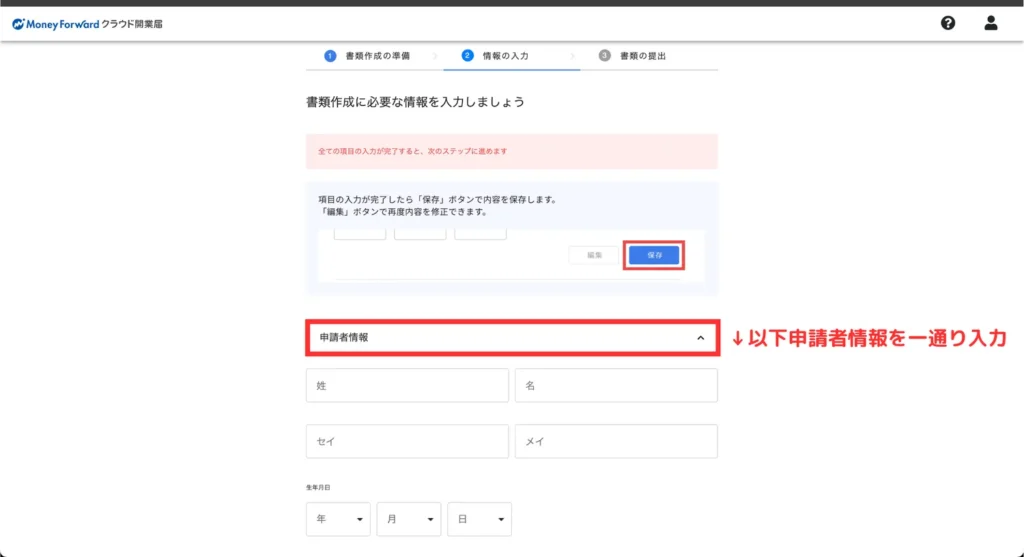
氏名・ふりがな・生年月日など、申請者情報を正確に入力します。
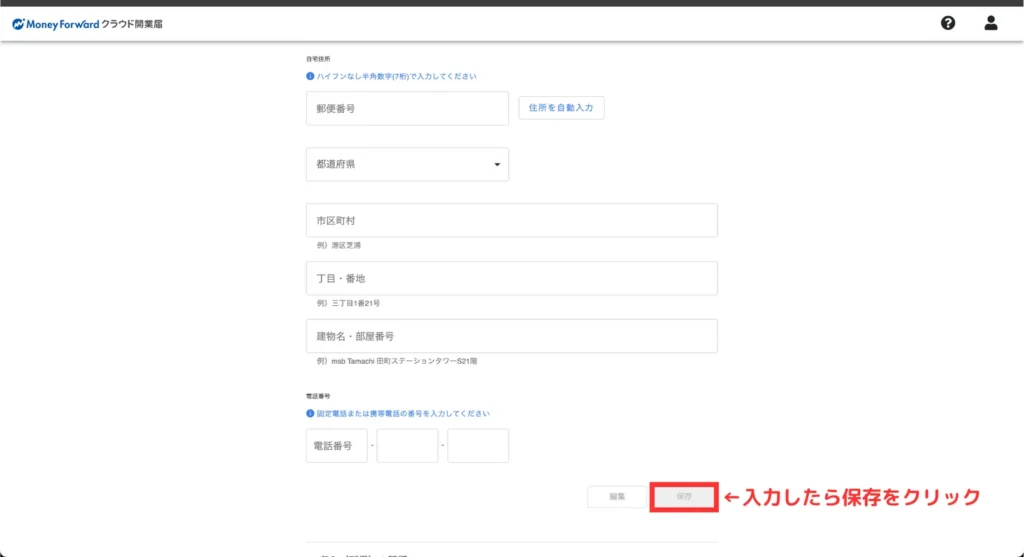
郵便番号と住所を入力し、建物名や電話番号まで正確に入力したら「保存」をクリックします。
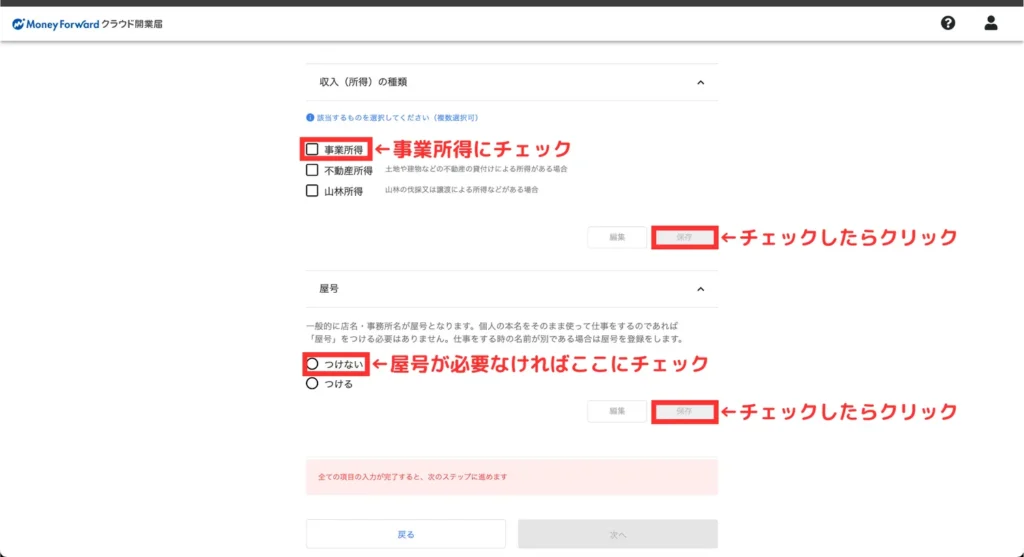
収入の種類は「事業所得」にチェックを入れます。屋号が不要な場合は「つけない」を選び、それぞれ保存しましょう。
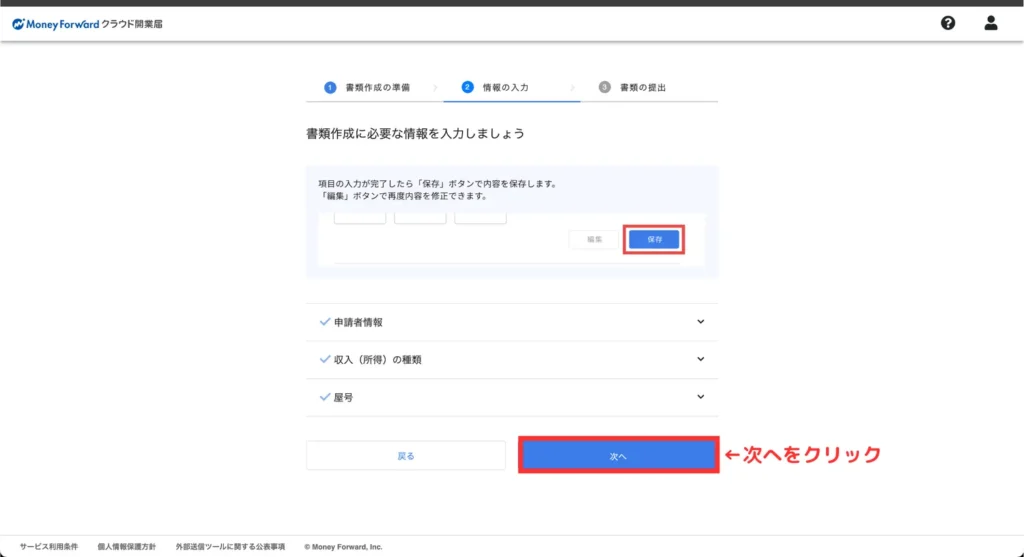
すべての項目を保存したら、「次へ」をクリックして書類の提出ステップへ進みます。
ステップ3|書類の提出方法の選択
すべての入力が完了したら、書類の提出方法を選択します。
① 提出方法の選択(PCブラウザ)
税務署を選択したあと、以下のいずれかの提出方法を選びます:
- スマホで電子申告する(e-Tax)
- 税務署に提出する(郵送または持参)
まずは、提出先となる税務署を選びましょう。
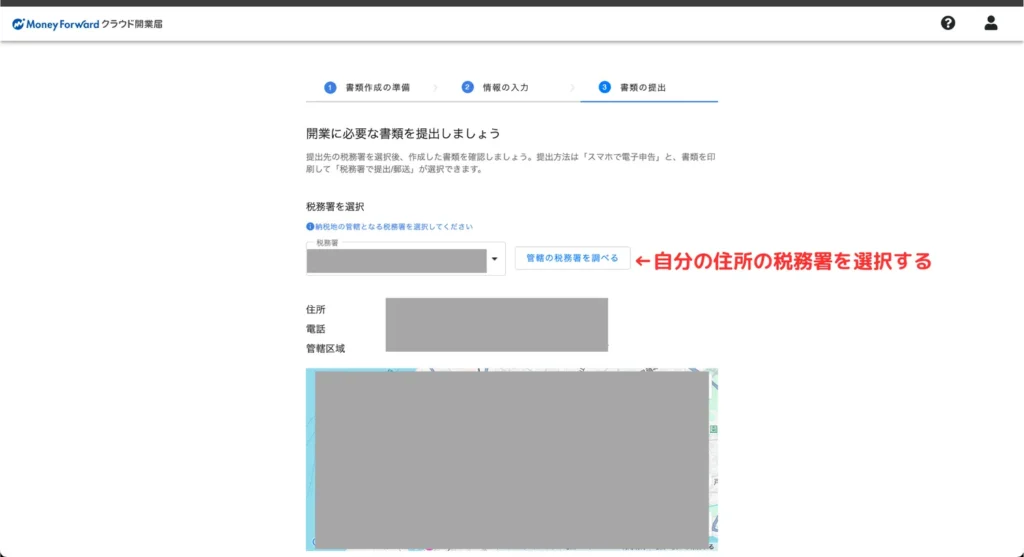
自分の地域を管轄する税務署を選択します。わからない場合は「管轄の税務署を調べる」ボタンで確認できます。
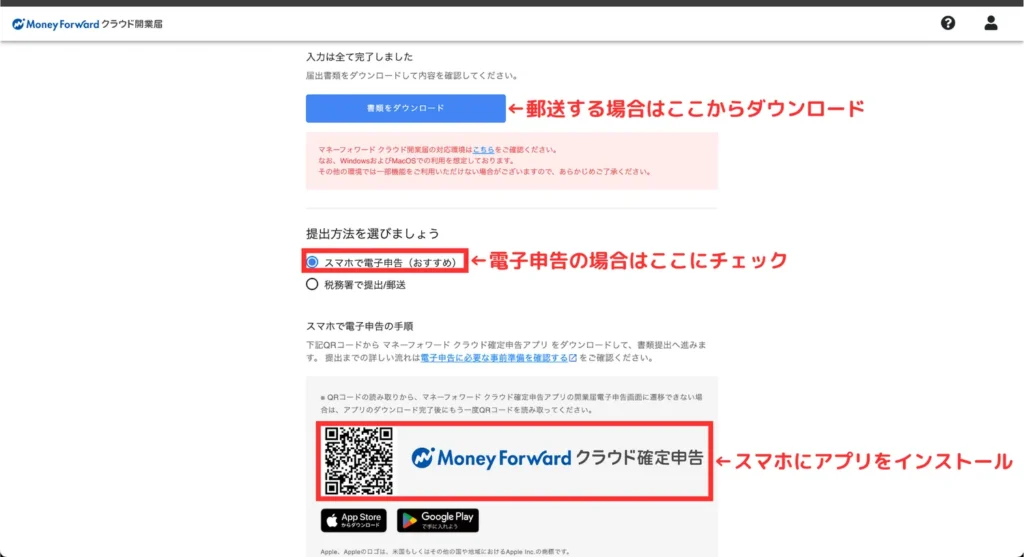
提出方法は「スマホで電子申告」または「税務署で提出/郵送」から選べます。画像では、スマホを使ったe-Tax提出の方法を紹介します。
② 電子申告を選んだ場合(スマホアプリで送信)
「スマホで電子申告する」を選んだ場合は、スマートフォンにアプリをインストールして、マイナンバーカードで送信を行います。
準備が必要なもの:
- マイナンバーカード読み取り対応のスマートフォン
- マイナンバーカード本体
- 署名用電子証明書の暗証番号(6〜16桁)
- 利用者証明用電子証明書の暗証番号(4桁)
- e-Taxの利用者識別番号
案内に沿って進めれば、開業届と青色申告承認申請書をまとめてe-Taxで提出できます。
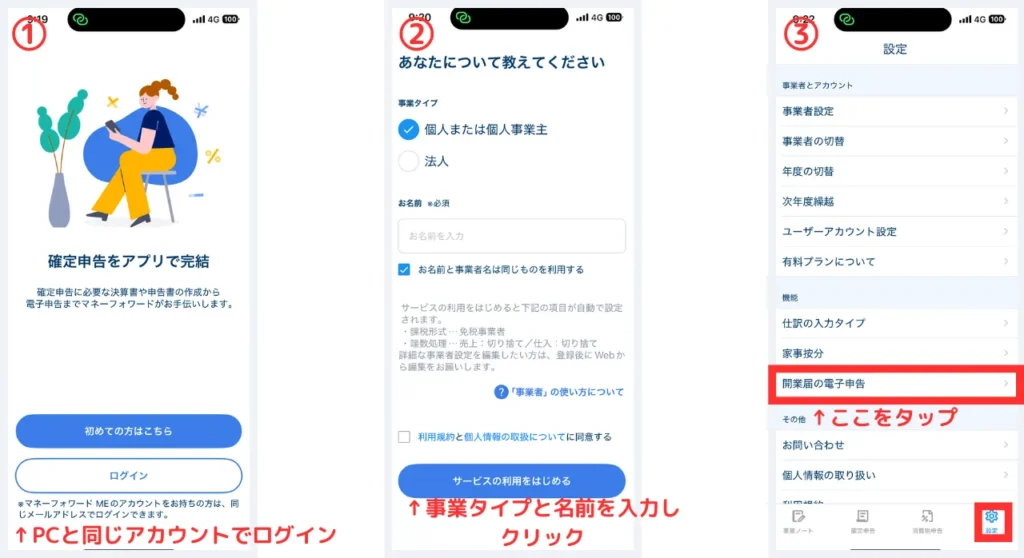
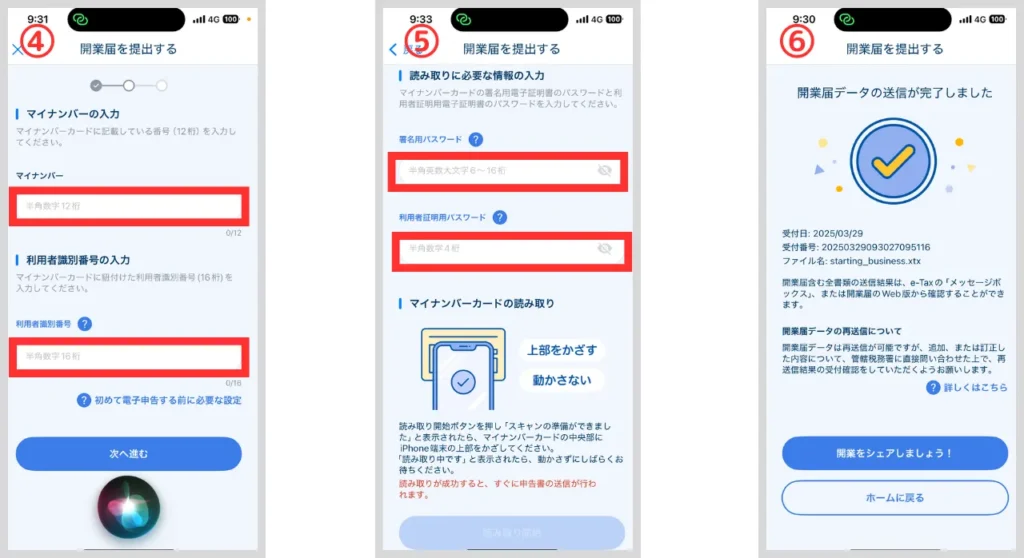
※電子申告では紙の控えは発行されませんが、受付通知と送信記録を保存しておけば控えとして利用可能です。
③ 郵送を選んだ場合(補足)
「税務署で提出/郵送」を選んだ場合は、PC上で書類をPDF出力して印刷し、郵送または持参します。
郵送提出の注意点:
- 開業届・青色申告承認申請書を2部ずつ印刷(1部は控え)
- 返信用封筒(切手・自分の住所を記載)を同封
- 控えが不要なら1部でもOKですが、基本的には控えを残した方が安心です
以上で、マネーフォワード クラウド開業届を使った書類作成の準備と提出は完了です。
まとめ|開業届と青色申告は「無理なく進める」でちょうどいい
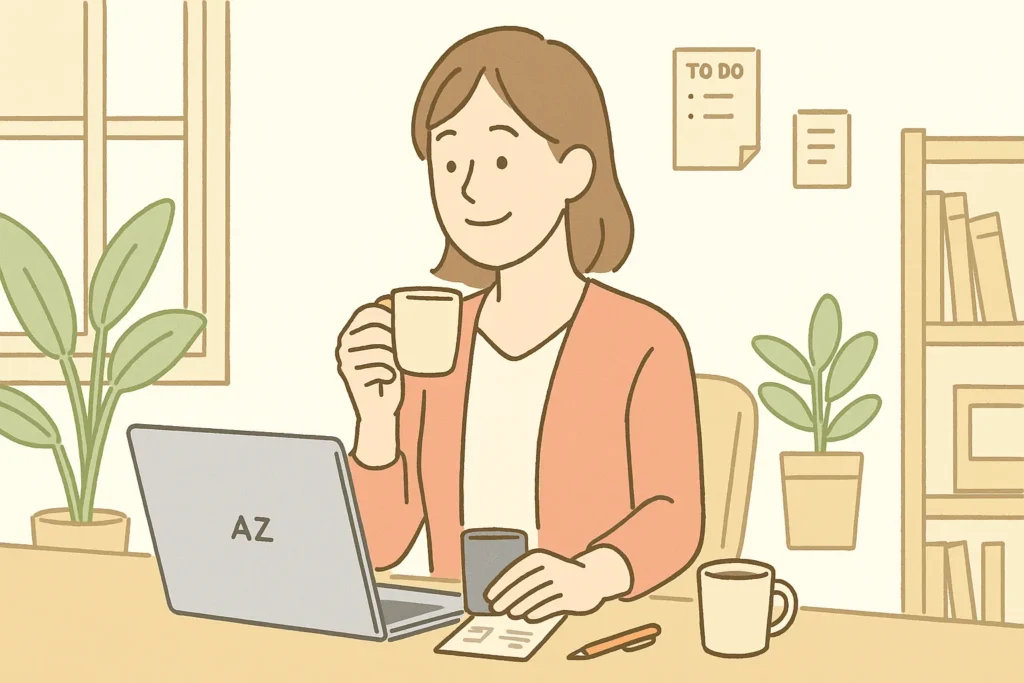
退職前後の開業準備は、
「この順番で進めなければいけない」というものではありません。
実際には、退職手続きと前後しながら、必要な準備を少しずつ進めていくケースがほとんどです。
開業届は、フリーランスとして働くための“スタートの合図”ではありますが、
それ自体がゴールでも、重く構えるべき手続きでもありません。
提出が遅れても罰則はなく、
実務上は「事業として動き出すタイミング」で出せば問題ありません。
一方で、初年度の青色申告だけは取り逃さないよう注意が必要です。
65万円の青色申告特別控除を視野に入れるなら、
開業届を出すタイミングで、青色申告承認申請書もあわせて提出しておくと安心です。
開業届と青色申告は、
すべてを完璧に準備してから出すものではありません。
青色申告の提出期限だけを押さえたうえで、
それ以外は実務の流れに合わせて整理していけば十分です。
開業届を提出したら、次に考えるべきなのは、
事業用口座やクレジットカード、会計ソフトといった、
事業を支えるインフラの整備です。
こうした環境を少しずつ整えていくことで、
フリーランスとしての働き方も自然と形になっていきます。
✅ 次に進めるアクションはこちら:
👉 個人事業主の開業手続きをラクに!【マネーフォワード クラウド開業届】
開業届と青色申告をまとめて作成したい方はこちら
※完全無料で「開業届」と「青色申告承認申請書」を一括作成・提出できます。
👉 事業用銀行口座の始め方|開業前に整えるべき?楽天銀行の開設手順も紹介
開業届を提出したら、次に整えておきたいのが「お金の受け取り口」です。
事業用口座を分ける理由や、実務上の考え方をフリーランス薬剤師向けに解説しています。
👉 フリーランス薬剤師の業務委託契約書の作り方|テンプレ活用でもOK
業務委託で働く場合に欠かせない「契約書」の準備について、
マネーフォワードのテンプレートを使った具体的な進め方を紹介しています。
👉 フリーランス薬剤師の開業準備まとめ|独立前に必要な実務と手続きをまとめて確認
退職後の手続きから、開業準備・事業インフラの整備まで、
フリーランスとして独立するために必要な実務を一つの流れで整理したまとめ記事です。

